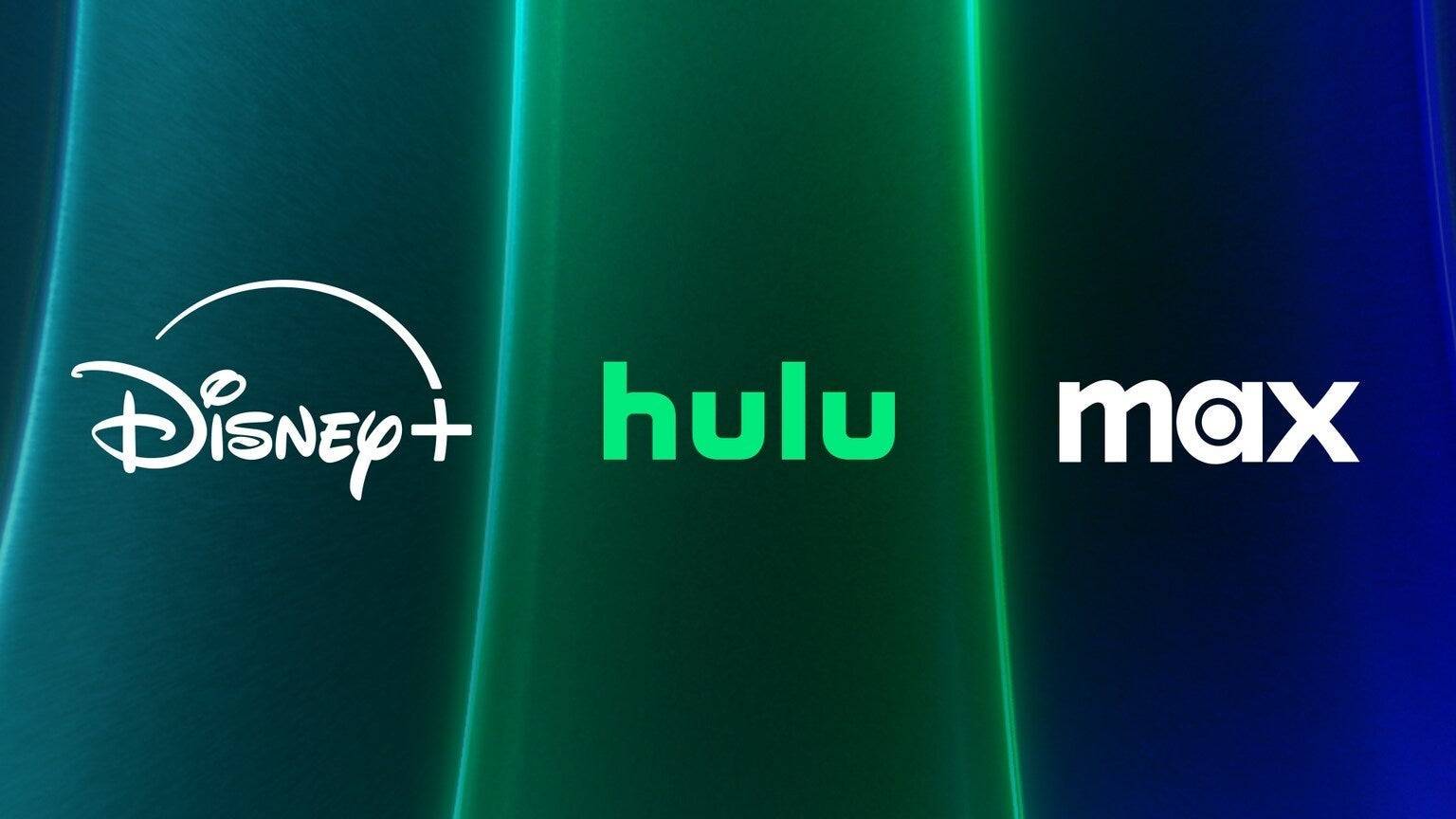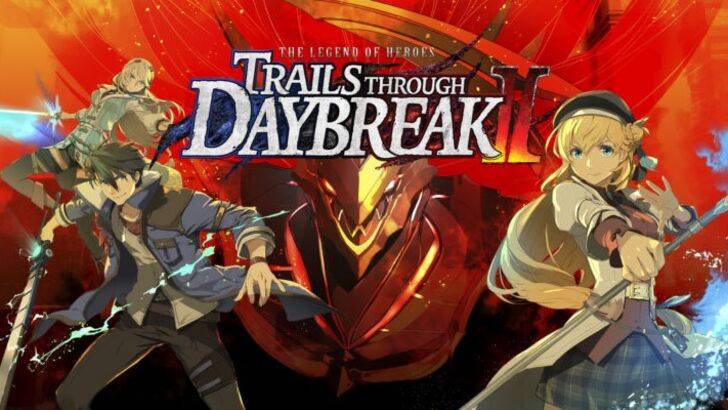MODは、 *準備ができているかどうか *でゲームエクスペリエンスを大幅に向上させることができ、ゲームをさらにエキサイティングにする新しいコンテンツと機能を提供できます。ただし、安定性の問題を導入し、同じMODがインストールされていない友人と遊ぶことを妨げることもできます。これらの問題に直面している場合は、 *ReadyまたはNot *からすべてのMODを削除する方法に関する包括的なガイドを次に示します。
準備ができているかどうかを削除する方法
MODを手動でインストールした場合でも、Nexus Mod Managerを介して、またはMod.io経由で、これらの手順に従って簡単に削除できます。
- 発売 *準備ができているかどうか *。
- ゲーム内のMODメニューのすべてのMODから登録解除して、削除後に再ダウンロードするのを防ぎます。
- 閉じる *準備ができているかどうか *。
- 蒸気を開いて、ライブラリで *準備ができているかどうかを右クリックして、プロパティを選択します。
- インストールされたファイルに移動し、[参照]をクリックしてゲームのフォルダーにアクセスします。
- * readyまたはnot *> content> paksに移動します。
- PAKSフォルダー内のすべてを削除し、PAKSフォルダ自体を削除します。
- Windows+Rを押し、%localAppData%を入力し、Enterを押します。
- * readyまたはnot *フォルダーを見つけ、保存された> paksに移動し、このpaksフォルダーも削除します。
- これで、ゲームからすべてのMODを正常に削除しました。
- バグが残っていないことを確認するには、 * Steamで *準備ができているかどうかを右クリックし、[プロパティ]>インストールされたファイルに移動し、[ゲームファイルの整合性を確認]を選択します。
もう一度MODを使用する予定がない場合は、ゲームに新鮮な再インストールを提供することを検討してください。必要ではありませんが、きれいなスレートを確保するのに役立ちます。
関連:準備ができているかどうかに「シリアル化エラーアクションが必要」を修正する方法
準備が整っているかどうかを削除する必要があるのはなぜですか?
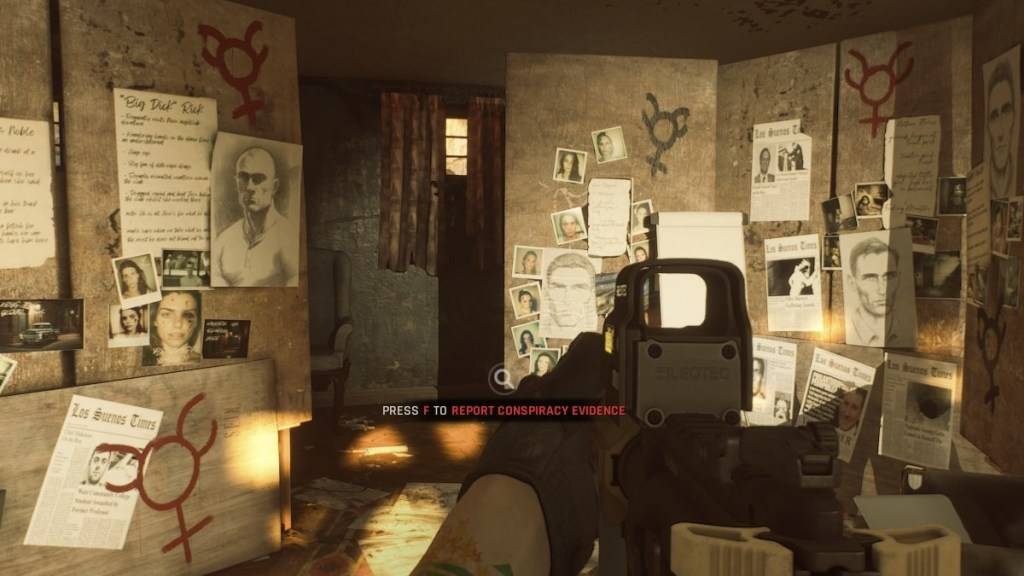
さらに、MODを持っていない友人と遊びたい場合は、互換性とスムーズなマルチプレイヤーエクスペリエンスを確保するために、MODを削除する必要があります。
*準備ができているかどうかはPCで利用できます。*